Приветствую вас всех на сайте для новичков интернета. Как вы знаете, для просмотра веб-страниц в интернете мы используем специальное программное обеспечение, называемое браузер. Для его запуска мы на рабочем столе нашего компьютера, ноутбука дважды кликаем мышкой по ярлыку.
При этом мы можем потратить какое-то количество времени: нужно отыскать ярлык на рабочем столе, а там всегда много ярлыков, как правило, затем подвести мышку к нему и дважды кликнуть. Сегодня мы рассмотрим быстрый способ запуска любого браузера, а также и программ, которые вы часто используете при работе за компьютером.
Запускать браузер мы будем с помощью сочетаний клавиш, которые мы сами и зададим. В качестве примера давайте установим горячие кнопки вызова браузера Google Chrome. Как обычно после установки данного браузера на рабочем столе появляется ярлык. Подводим курсор к нему, нажимаем правую кнопку мыши и из контекстного меню выбираем «Свойства».
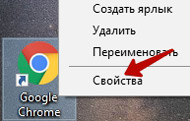 Откроется окно с различными вкладками настроек. Переходим на вкладку «Ярлык» и устанавливаем курсор в поле «Быстрый вызов».
Откроется окно с различными вкладками настроек. Переходим на вкладку «Ярлык» и устанавливаем курсор в поле «Быстрый вызов».
Пробуждение экрана телефона android двойным касанием.Как разблокировать экран андроид двойным тапом
По умолчанию выставлено Нет 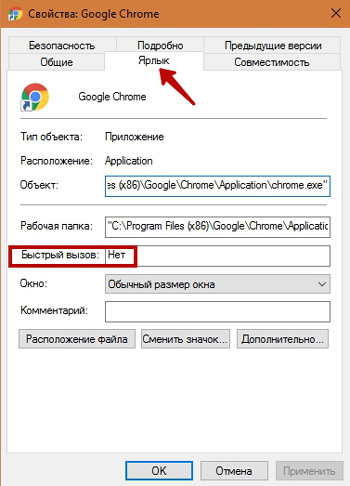 Для того, чтобы установить быстрый вызов браузера нажмите кнопку «Ctrl». Изначально при нажатии на эту клавишу автоматически подставляется сочетание клавиш Ctrl + Alt +. Вам нужно добавить одну букву.
Для того, чтобы установить быстрый вызов браузера нажмите кнопку «Ctrl». Изначально при нажатии на эту клавишу автоматически подставляется сочетание клавиш Ctrl + Alt +. Вам нужно добавить одну букву.
Чтобы не путаться, давайте добавим букву «G» от слова Google. Нажимаем Ctrl (в поле появится Ctrl + Alt +) и, не отпуская ее, жмем G. В поле будет отображаться Ctrl + Alt + G. 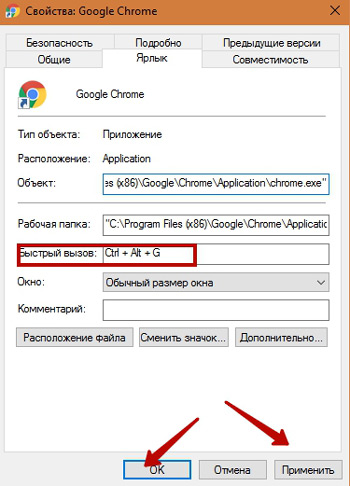
Если же вам удобно использовать клавишу Shift для быстрого запуска браузера, то тогда нажмите Ctrl, затем не отпуская ее жмем Shift и затем G 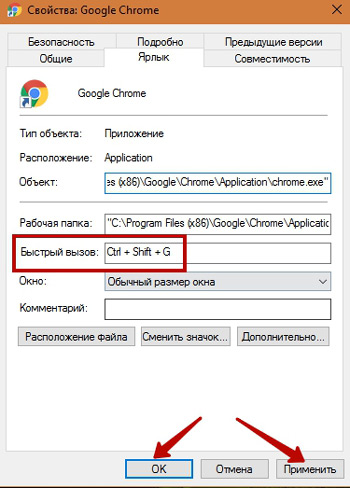 На этом все. Теперь для быстрого вызова браузера Google Chrome вам достаточно просто нажать установленное сочетание горячих клавиш.
На этом все. Теперь для быстрого вызова браузера Google Chrome вам достаточно просто нажать установленное сочетание горячих клавиш.
После этого браузер также запуститься. Это позволит сэкономить несколько секунд вашего времени. Подобным образом можно задать клавиши для открытия любой программы. Поделитесь в комментариях о том, используете ли вы горячие клавиши для быстрого вызова различных программ? А пока на сегодня все.
До новых встреч.
Жизнь имеет в точности ту ценность, которой мы хотим ее наделить Ингмар Бергман
Если вам понравилась наша статья, поделитесь с вашими друзьями.
Источник: azbuka-ineta.ru
Папка ярлык не открывается открываются свойства
Как открывать приложения на мобильном телефоне Samsung с помощью функциональной кнопки
Наши мобильные телефоны — это настоящие карманные компьютеры, а приложения — это те, которые используют всю эту вычислительную мощность. У нас есть много способов запускать приложения, хотя большинство из них касаются экрана. Сегодня мы предлагаем тот, с которым в этом нет необходимости, и вам нужно всего лишь нажать функциональную кнопку вашего Samsung .

Всегда есть некоторые приложения, которые нам больше нравятся, чем другие, и мы хотим, чтобы они всегда были под рукой, чтобы иметь возможность запускать их мгновенно, именно в этом нам помогает функциональность, о которой мы говорим сегодня, и что это очень просто активировать.
Запускайте приложения с помощью кнопки
Эта функция далеко не новинка, и они всегда существовали для наших мобильных телефонов, поскольку она позволяет нам использовать физическую кнопку, чтобы иметь возможность запускать приложения на нашем мобильном телефоне, не просматривая экран. Обычно для запуска приложения мы должны разблокировать экран биометрическим методом или нажать его, чтобы активировать. Но в этом случае мы можем выбрать запуск приложения, нажав кнопку питания на нашем мобильном телефоне Samsung. Что ж, для этого все, что нам нужно сделать, это настроить функциональную кнопку в Один пользовательский интерфейс , функциональная кнопка, которая по сути является кнопкой питания.

Как вы знаете, обычно долгое нажатие на кнопку питания открывает меню, в котором мы можем выключить или перезагрузить телефон. Что ж, на этот раз активация этой функции позволяет нажатие кнопки питания дважды мы можем запустить то приложение, которое хотим. Таким образом, вы можете запустить нужное приложение, не касаясь экрана, или, если на вашем Samsung нет специальной кнопки для камеры, вы также можете открыть его таким же образом. Классическая функция любого телефона, которая не может отсутствовать в вашем Samsung.
Как настроить приложение, которое вы собираетесь открывать?
- Войдите в настройки вашего мобильного телефона Samsung
- Откройте «Расширенные функции»
- Выберите «Функция кнопки»
- Нажмите «Открыть приложение».

Здесь мы должны выбрать из списка установленных приложений, какое из них будет выполнено, когда мы дважды нажмем кнопку питания. После настройки одним нажатием экран выключится или включится , с двумя запускается выбранное нами приложение, а при долгом нажатии активируется меню включения или выключения телефона.
Источник: itigic.com